选品也分工厂和贸易型卖家,2019年选品方向你选对了吗?


朋友们!新年到,新技能也要多多练习才能得心应手哦 。
这次蛋蛋酱继续手把手教学,跟大家讲讲list商品时“变体”功能的运用。变体可能是单一的颜色变体,单一的尺寸变体,也可能是混合的颜色尺寸双变体,或者多变体。变体存在于多属性商品,通过一个页面展示更多产品,为消费者提供多样选择的同时, 也能促进产品曝光率和购买转换率的提升。
我们来举个例子,一件T恤,可以有不同的颜色以及不同的尺码,这就是变体。

▲变体
如果我们对每一种商品不同的规格都用一个单独的链接,会使得卖家的店铺杂乱无章,顾客的购物体验也会非常差。
但如果卖家能够通过一种功能来把这些规格集中在同一个Listing,为客户提供更多的选择机会,客户就可以在这一个listing里选择自己想要的颜色、尺寸、样式、材质等等,既能够增加页面停留时间,提高同一个Group下的其他产品的曝光率,也能够帮助客户在最短的时间内精准定位到目标产品。
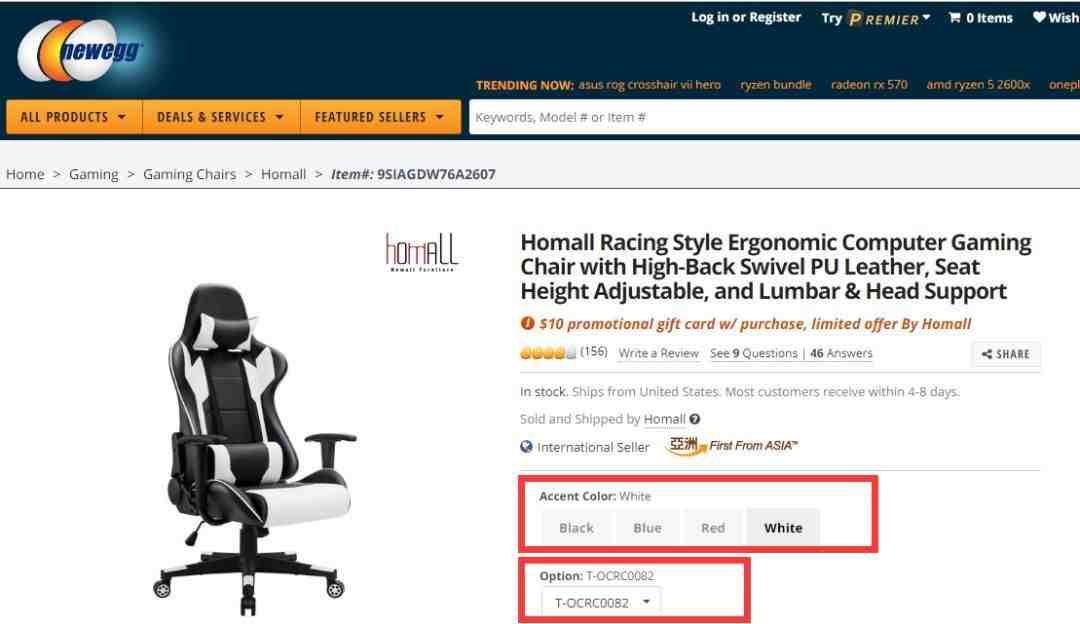
▲不同变体
设置变体可分为单独设置和批量设置,根据卖家创建新产品的方式可自行选择。
话不多说,设置变体实战操作图解马上奉上!

01
Seller Portal界面单独设置
(1)创建第一个变体商品,注意必须填写Group-by属性(属性名前带蓝色星号"*")
(2)在Item Creation界面完成创建产品后, 点击'ADD A SIMILAR ITEM',按要求填写Mfr Part#, UPC/ISBN, Seller Part#, 以及带'*'的属性(蓝色为Group-by属性, 红色为必填属性)
此处需特别注意的是:需要设置为variation的产品,其Group-by属性须保证唯一性,即任意产品的属性不能完全相同, 以便区分。
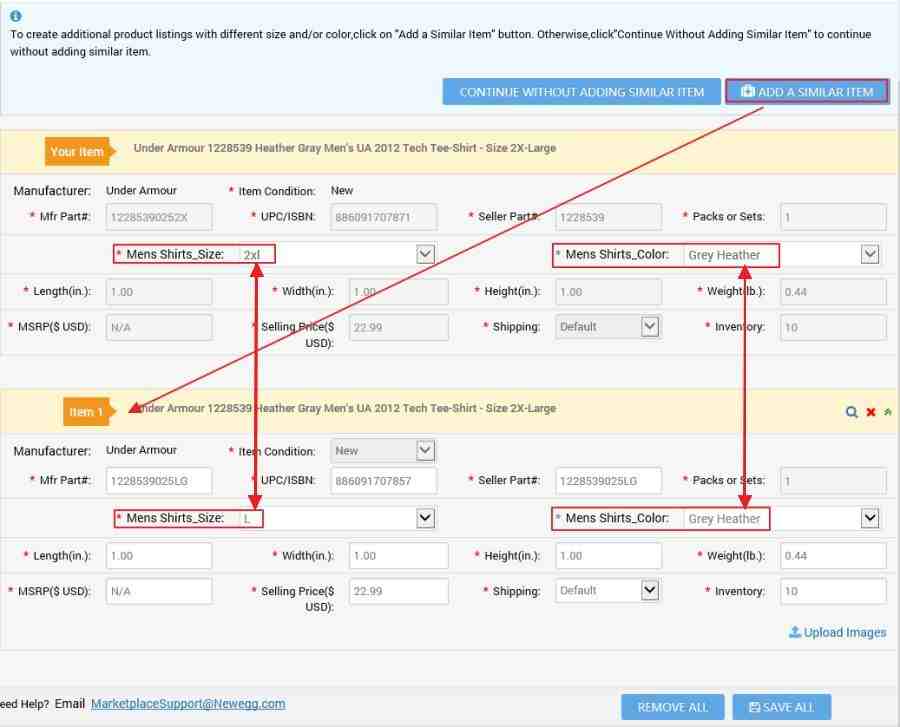
▲设置
Ps:若您在填写属性时发现没有与您的商品相符的属性值,请按'Subcategory Name + Property Name + Property Value'格式及时发送属性值添加请求至Content team。

(3)点击'SAVE ALL',保存商品编辑。
若想在已创建的产品中设置新的变体商品,可通过Item List,找到该商品,点击'Action' 下'Add Variation'进行创建,步骤同上。
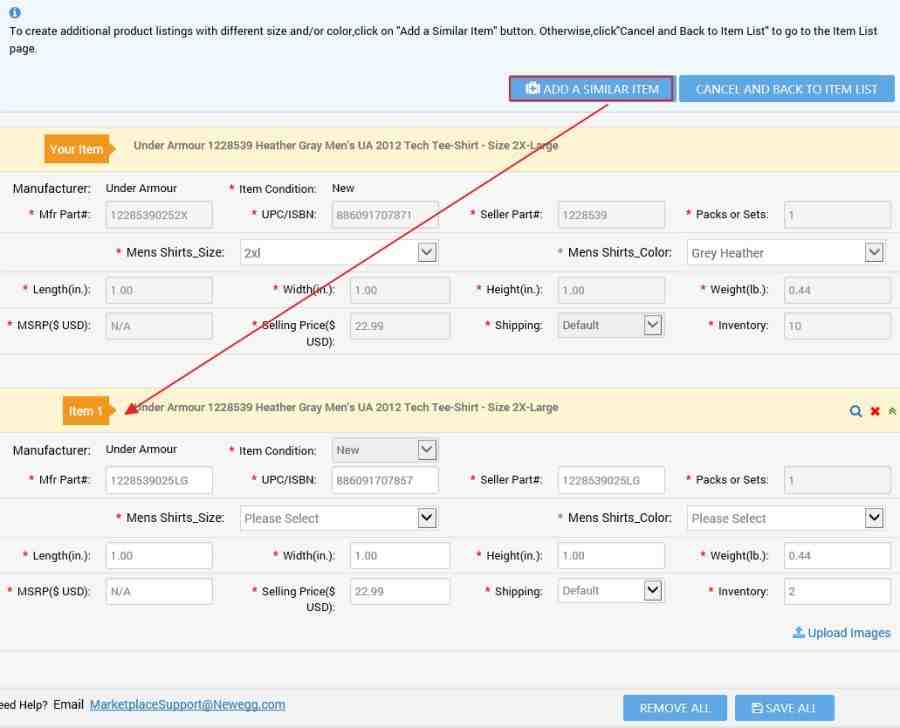
02
批量创建
如果想对多个产品一步到位实现变体的设置,可以给蛋蛋酱留言,我们会请Newegg国际商城的Integration team 协助完成相关设置。

若您在设置变体的过程中有任何疑问,可以随时给蛋蛋酱留言,也可以将问题发送至相关邮箱:
1.Content Team
邮箱地址:mktp.content@newegg.com
2.Datafeeds Team
邮箱地址: datafeeds@newegg.com
Newegers 和蛋蛋酱都竭诚为您服务~

我们建了一个亚马逊卖家交流群,里面不乏很多大卖家。
现在扫码回复“ 加群 ”,拉你进群。
热门文章
*30分钟更新一次































